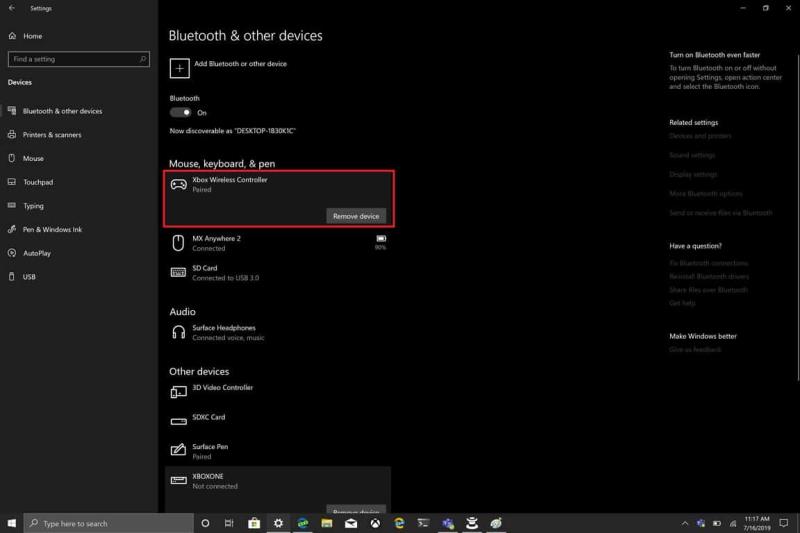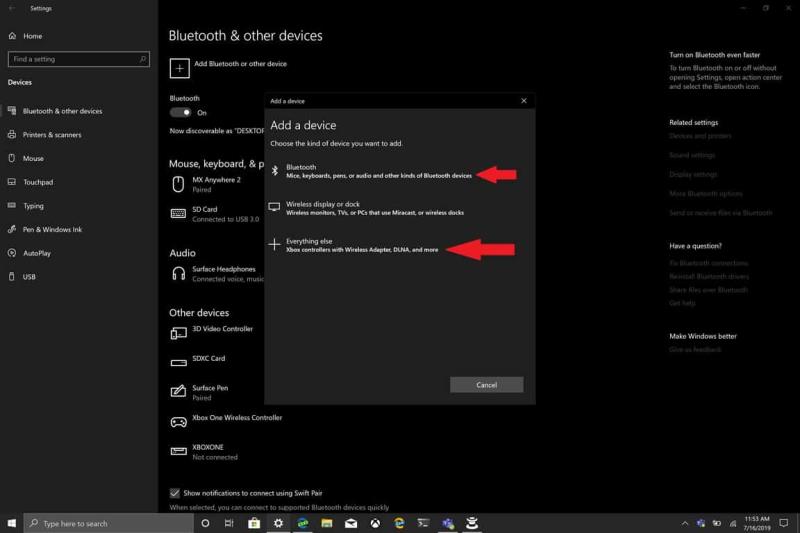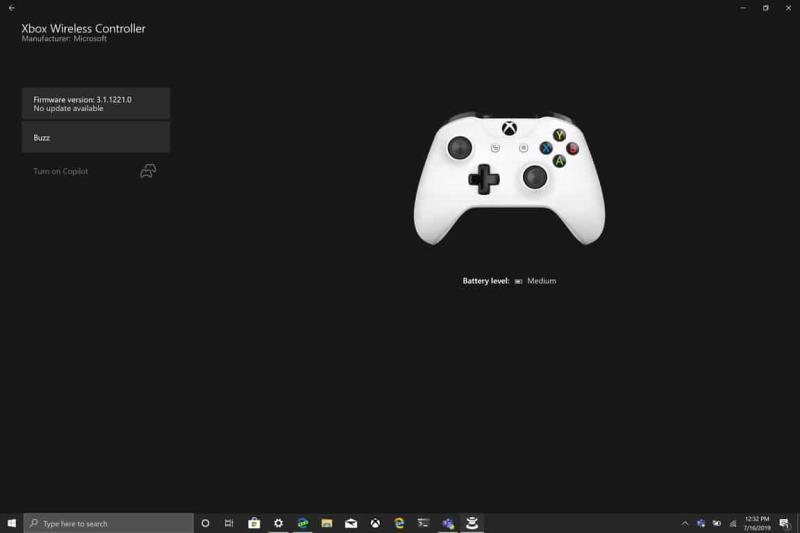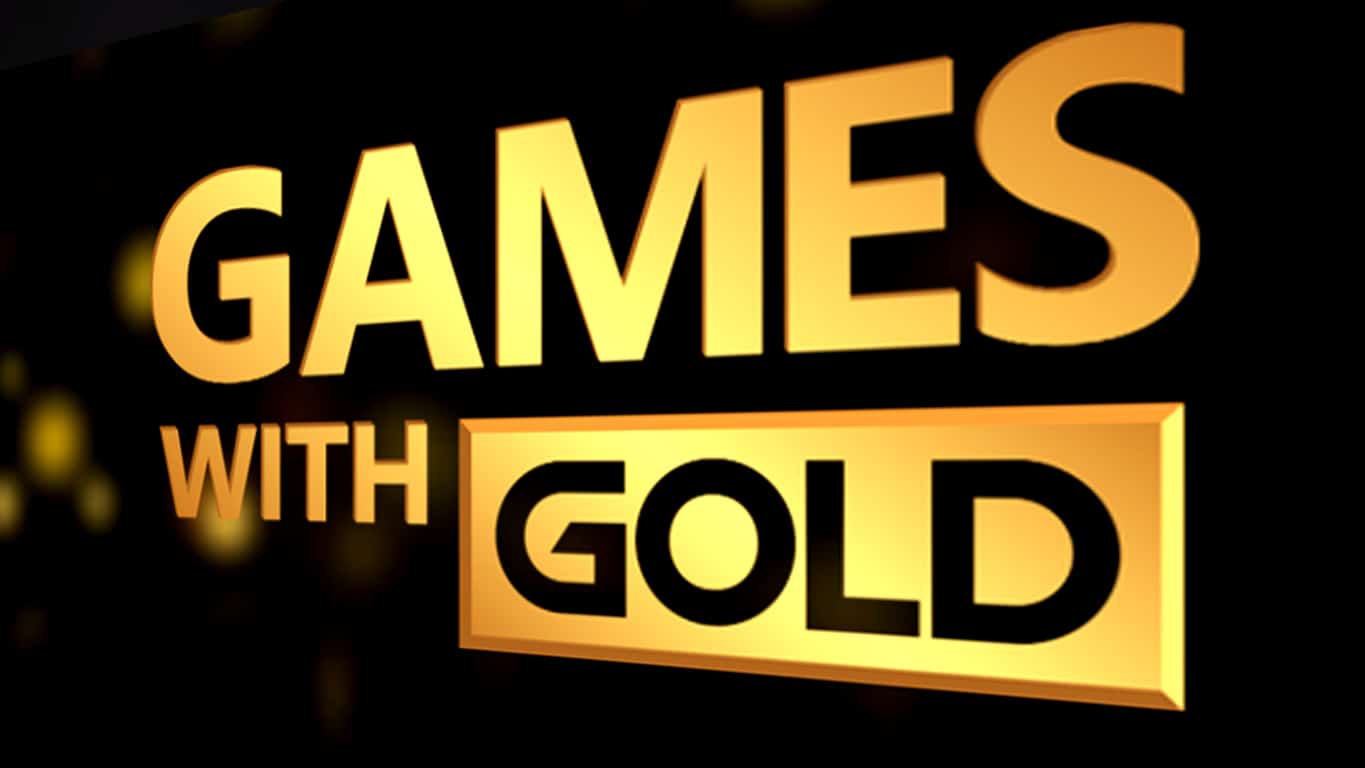Xbox One'i juhtmevaba kontrolleri (või mõne muu Xbox One'i tarviku) ühendamiseks Windows 10 arvutiga toimige järgmiselt.
1. Avage Seaded (Windowsi klahv + i).
2. Minge jaotisse Seadmed.
3. Avage "Lisa Bluetooth või muu seade".
4. Järgige juhiseid Xbox One'i juhtmevaba kontrolleri seadistamise lõpuleviimiseks.
Alates sellest, kui minu ettemakstud Xbox Live Goldi tellimusest sai Xbox Game Pass Ultimate , olen kasutanud uut teenust täielikult. Mängimine opsüsteemides Windows 10 ja Xbox One on olnud tore ja mänge on rohkem kui piisavalt, et mind töös hoida. Kuid kogu selle mängimise juures puutun kokku probleemiga, mis on see, et ma ei tea sageli, kui palju aega on mul Xbox One'i kontrolleriga mängimiseks jäänud.
Kui ühendan Xbox One'i kontrolleri Surface Book 2-ga , ei näe ma ikka veel aku taset seadete lehe Devices kaudu. Ma näen oma hiire aku taset, aga miks mitte ka kontrollerit? On masendav, et Microsoft jättis välja nii väikese, kuid väga olulise detaili. Xbox Game Bar Windows 10 ei näita, kui palju aku jääb oma Xbox One kontroller, vaid annab teile üldine tase madal, keskmine või täis.
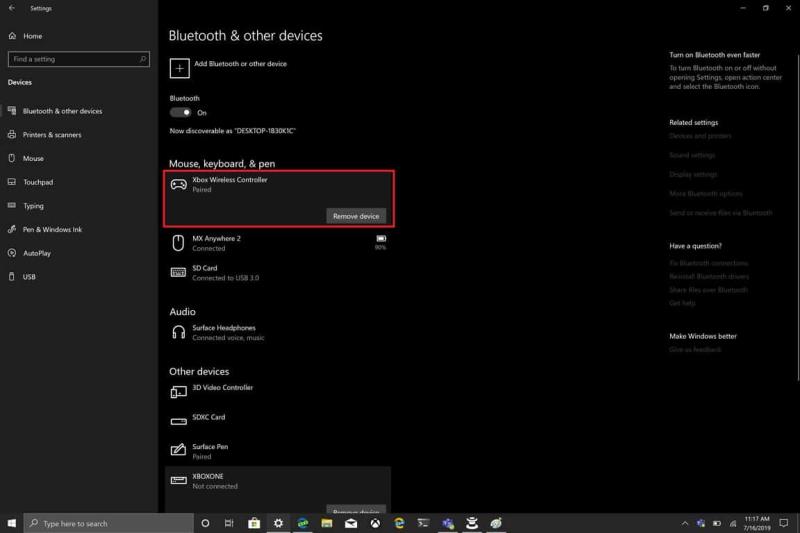
Selle asemel pean Xbox One'i kontrolleri aku tööea nägemiseks lootma eraldi Windows 10 rakendusele. seda nimetatakse Xboxi tarvikuteks. Rakenduse kasutamiseks peate ühendama Xbox One'i juhtmevaba kontrolleri (või mõne muu Xbox One'i lisaseadme) Windows 10 arvutiga. Selleks peate tegema järgmist.
Avage Seaded (Windowsi klahv + i)
Minge jaotisse Seadmed
Lisage Bluetooth või muu seade
Järgige juhiseid Xbox One'i juhtmevaba kontrolleri seadistamise lõpuleviimiseks
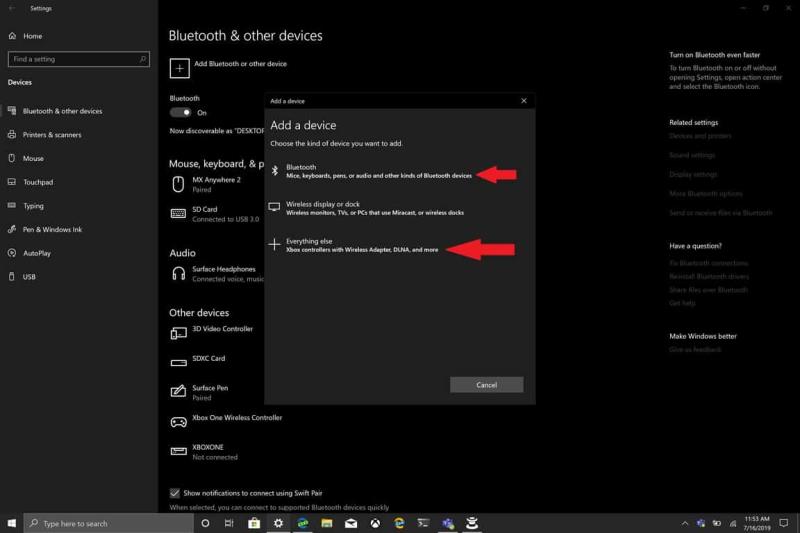
Sõltuvalt teie Windows 10 arvuti riistvara vanusest peate võib-olla ühendama Xbox One'i juhtmevaba kontrolleri Bluetoothi kaudu. Uuemad Windows 10 arvutid saavad ühendada Xbox One'i juhtmeta kontrollereid, kasutades sisseehitatud Xboxi juhtmevaba adapterit, DLNA (universaalsel Plug and Play) sertifikaati ja muid ühendusvõimalusi.
Pärast ühenduse loomist peate Microsoft Store'ist alla laadima rakenduse Xboxi tarvikud . Pärast allalaadimist võimaldab Windows 10 rakendus kontrollerit sumiseda, kontrollerit värskendada ja nuppe testida, et kontrollida, kas need töötavad õigesti. Mis puudutab aku laetuse taset, siis see annab sama ligikaudse hinnangu aku allesjäänud laetuse kohta. Hetkel näitab minu Xbox One Wireless kontroller "keskmist" aku taset. Peaksin ka märkima, et testisin rakendust Xbox Accessories, kasutades Xbox One'i juhtmeta kontrollereid, kasutades laetavat akut ja eraldi tavaliste AA-patareidega. Aku laetuse tase on sama keskmine.
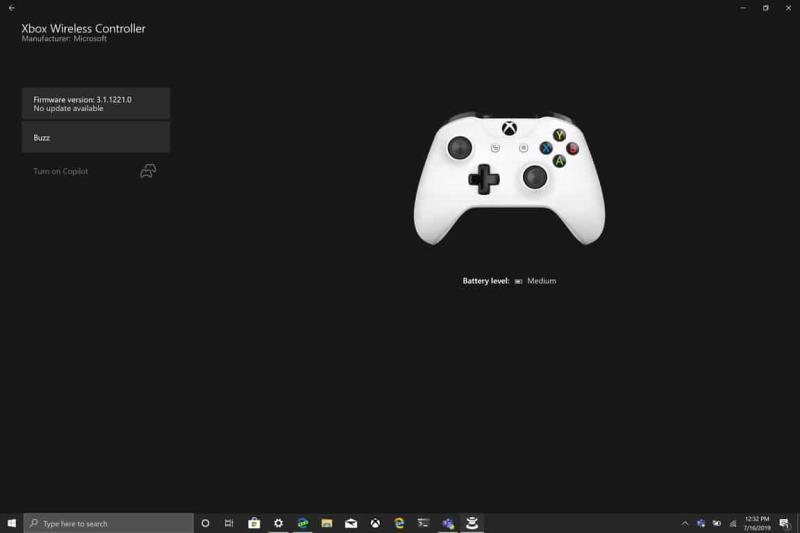
Puuduvad andmed selle kohta, kui palju aega on mul Xbox One'is või Windows 10-s mängimiseks jäänud. Saan aru, et Microsoft ei pruugi akude kasutamisel osata õigesti hinnata Xbox One'i juhtmevaba kontrolleri eluiga. On vabandamatu, et Microsoft ei suuda arvata aku järelejäänud tööiga, kui kasutate Microsofti valmistatud laetavat akut. Võib-olla näeme tulevast Xboxi mänguriba värskendust, mis käsitleb Xbox One'i juhtmevaba kontrolleri aku taset.